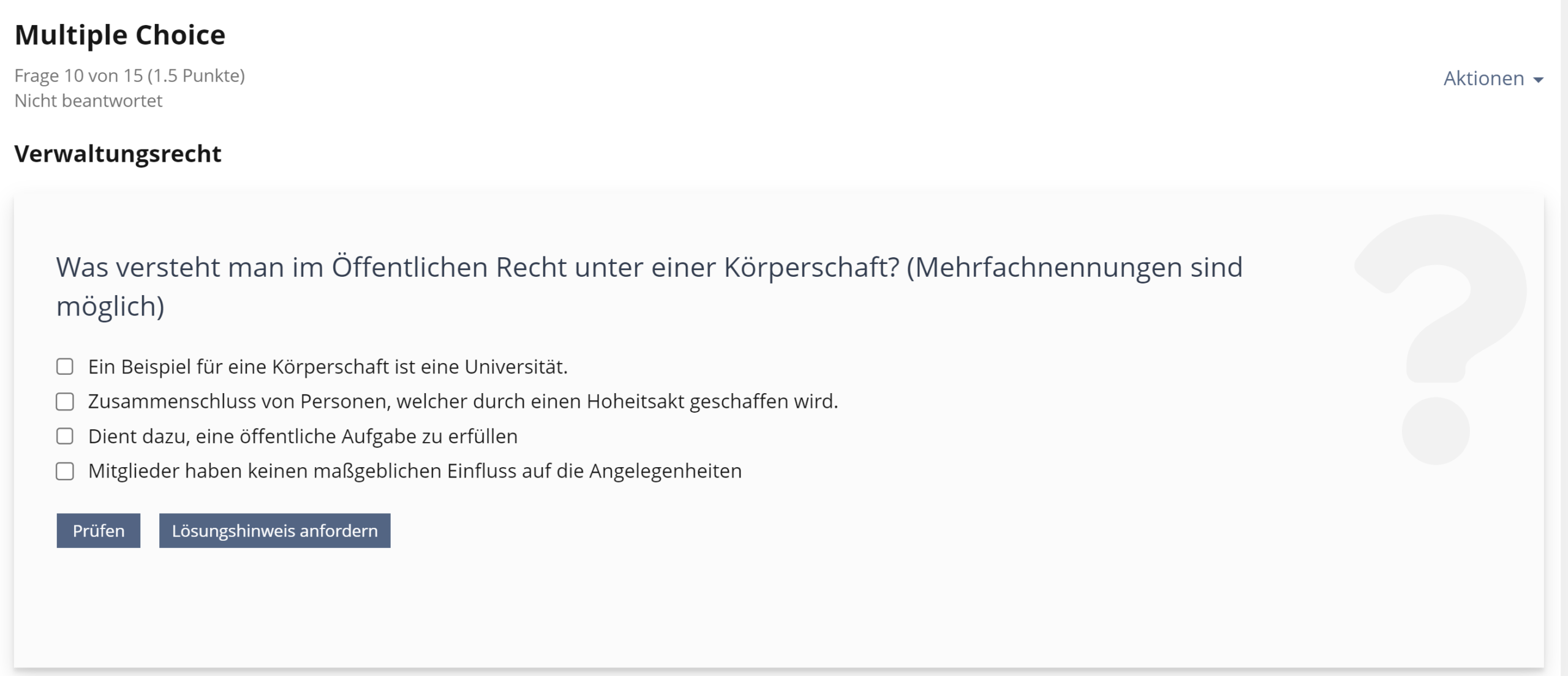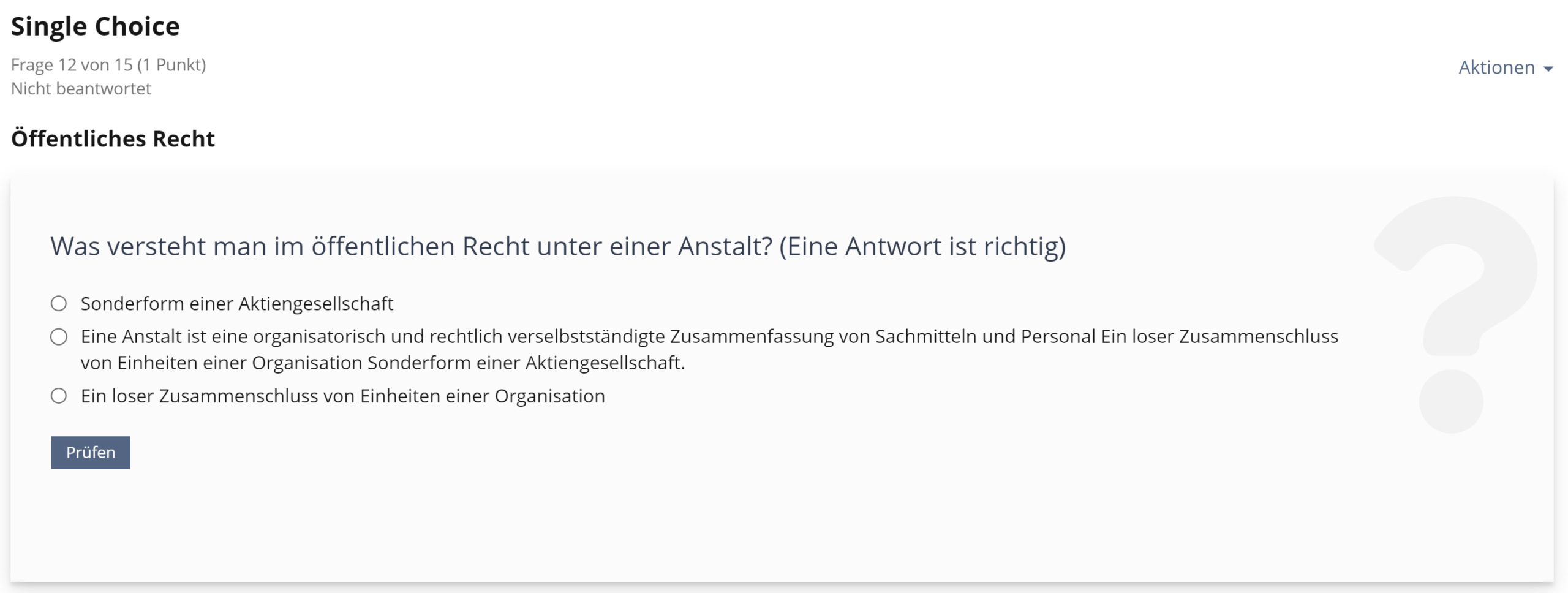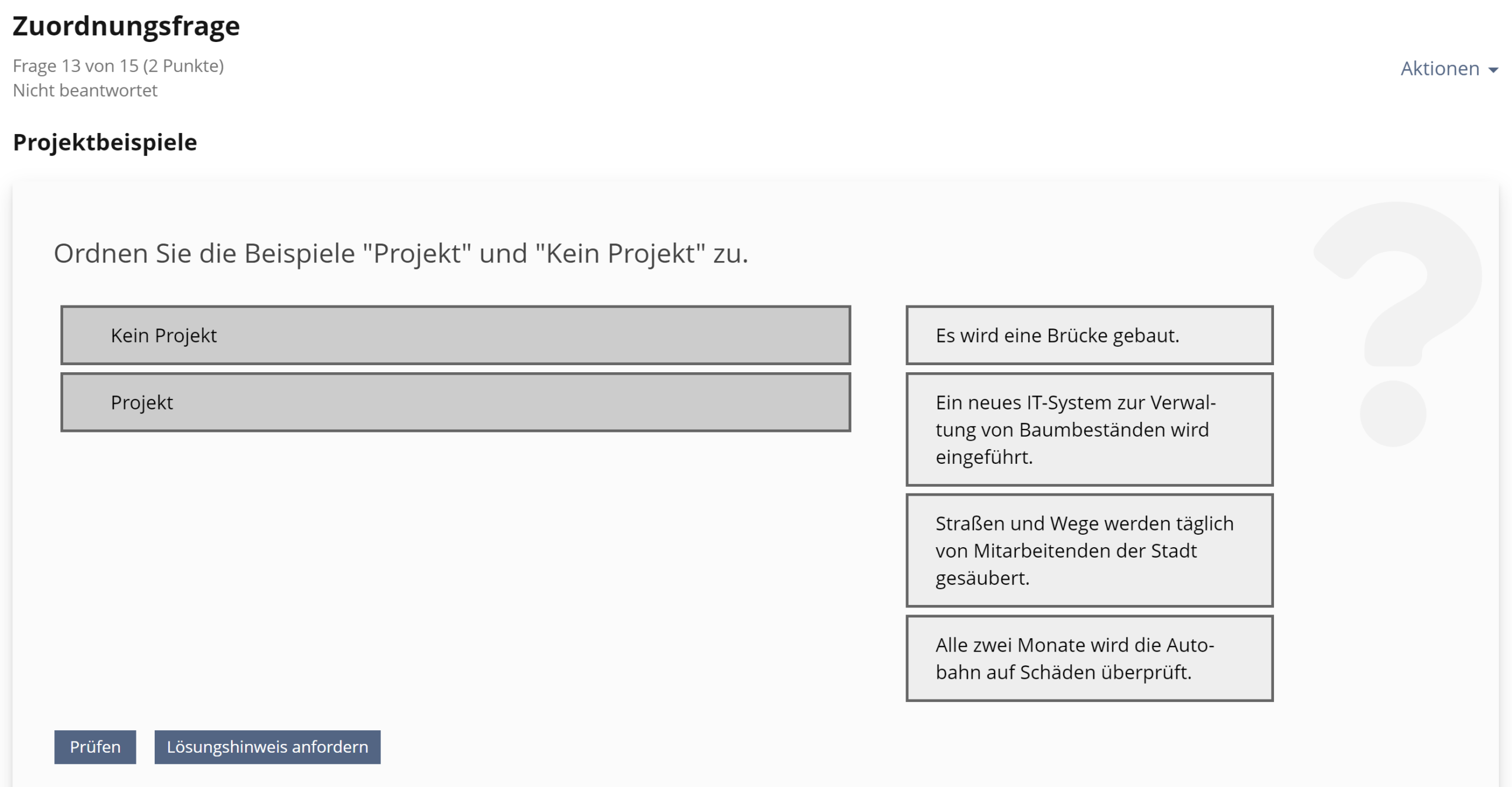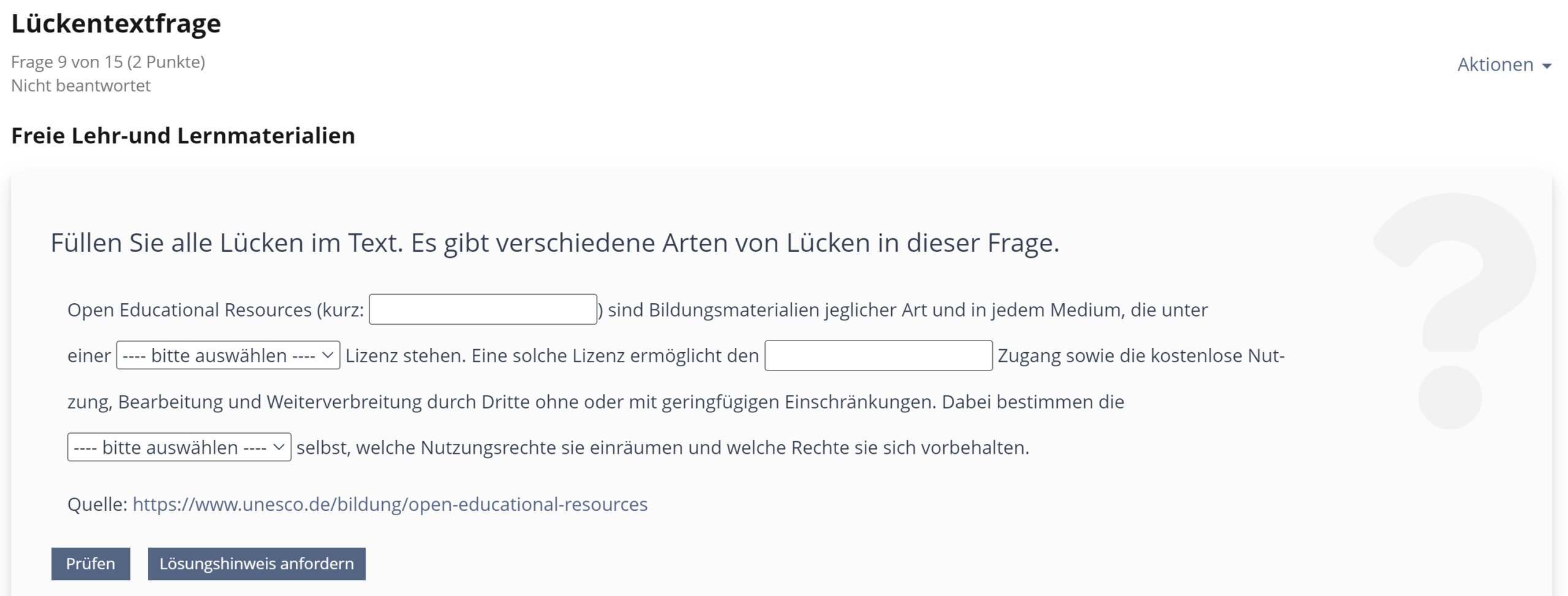In der digitalen Lehre ist die Gestaltung von Tests und Prüfungen essenziell, um das Verständnis und die Lernfortschritte der Studierenden zu bewerten. Der ILIAS-Test bietet mit seinen 15 Fragetypen eine breite Palette an Möglichkeiten, um Prüfungen effektiv und vielfältig zu gestalten. Eine kürzlich durchgeführte Umfrage des Teilprojekts E-Assessment von ILIAS.nrw zeigt, welche fünf Fragetypen am häufigsten an Hochschulen in Nordrhein-Westfalen verwendet werden. Was diese fünf Fragetypen ausmacht, erfahren Sie in diesem Beitrag der Artikelserie „Assessment mit dem ILIAS-Test“.
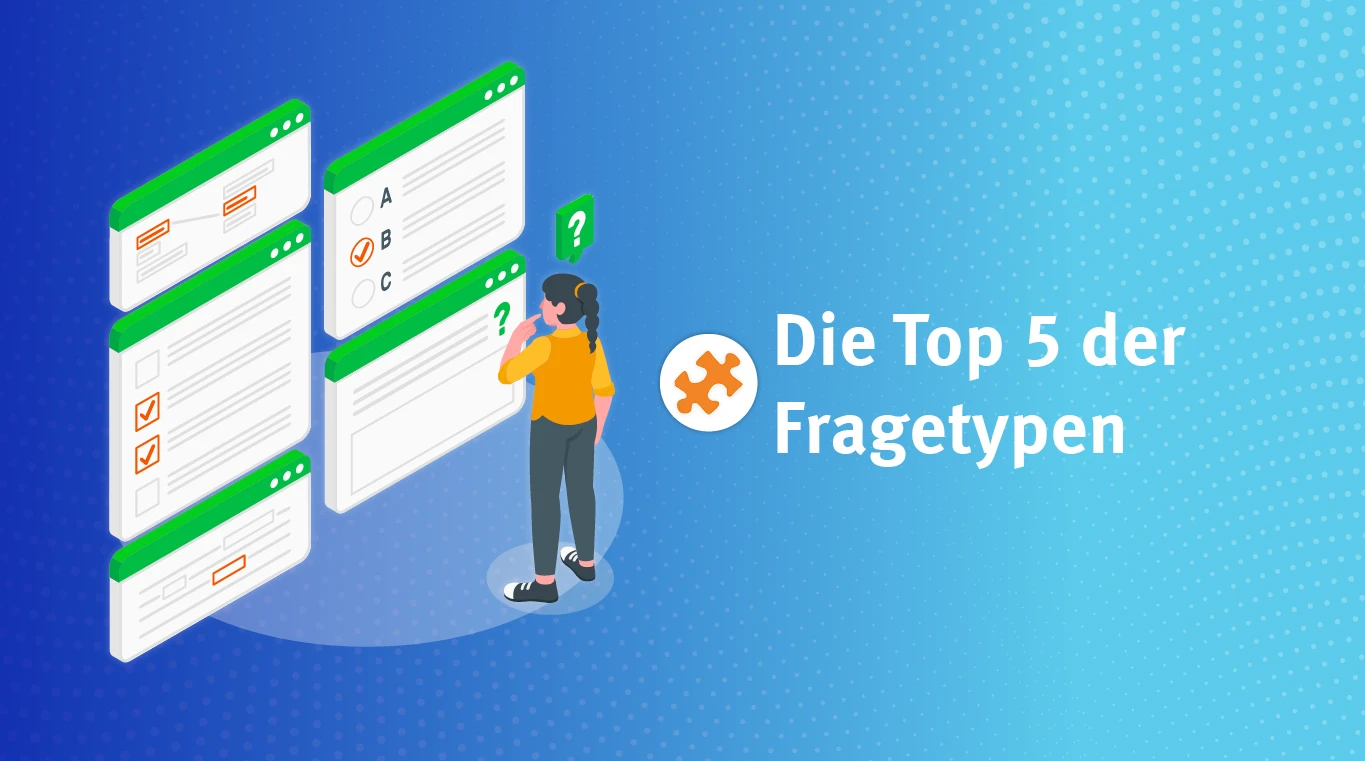
Ein Beitrag von ILIAS Kompetenzzentrum Kommentare deaktiviert für Assessment mit dem ILIAS-Test: Die Top 5 der Fragetypen Beiträge, ILIAS, ILIAS Anleitungen
Assessment mit dem ILIAS-Test: Die Top 5 der Fragetypen
Platz 1: Multiple Choice
Was macht eine Multiple Choice Frage aus?
Ein bekannter Klassiker liegt auf Platz 1 der meistgenutzten Fragetypen – die Multiple Choice Frage. In diesem Fragetyp geht es darum, dass die Studierenden mehr als eine Antwortoption aus beliebig vielen Antwortoptionen auswählen können, um Punkte zu erhalten. Dieser Typ ist ideal, um das kognitive Wissen in einer klaren und strukturierten Weise zu überprüfen. Es können Grafiken zusätzlich oder anstelle eines Antworttextes eingebunden werden.
Bepunktung einer Multiple Choice Frage
Sie können bei der Punktevergabe Punkte für nicht oder falsch ausgewählte Antwortalternativen abziehen. Vergeben Sie entsprechend eine negative Punktzahl. Diese Maßnahme hilft, die Ratewahrscheinlichkeit zu senken. Weisen Sie im Fragetext darauf hin, dass Punkte abgezogen werden können. Um zu vermeiden, dass Teilnehmende Minuspunkte für die Frage erhalten, können Sie im Testobjekt im Reiter “Einstellungen” im Unterreiter “Auswertung” den Radiobutton „Das Ergebnis einer Frage kann nie weniger als 0 Punkte sein“ aktivieren.
- Wenn Sie möchten, dass die Antworten immer in der definierten Reihenfolge bleiben, deaktivieren Sie die Checkbox Antworten mischen.
- Möchten Sie die Anzahl auswählbarer Antworten beschränken, dann tragen Sie einen Wert unter Antwortbeschränkung ein. Sobald die vorgesehene Anzahl an Antworten ausgewählt wurde, werden alle anderen Antworten deaktiviert.
- Wenn Sie längere Antwortmöglichkeiten eintragen möchten, wählen Sie im Auswahlmenü Antwort-Editor den Eintrag Mehrzeilige Antworten. Der Wechsel von einzeiligen zu mehrzeiligen Antworten funktioniert aber nur, wenn Sie noch keine Grafik hochgeladen haben. Falls schon eine Grafik hochgeladen wurde, muss diese zuvor gelöscht werden.
Platz 2: Single Choice
Was macht eine Single Choice Frage aus?
Auf Platz 2 folgt die Single Choice Frage, ebenfalls weit verbreitet und oft verwendet. Hier müssen die Studierenden genau eine Antwortoption auswählen, die korrekt ist. Daher kann sie auch verwendet werden, wenn lediglich Ja oder Nein als Antwortoptionen zur Verfügung stehen sollen.
Bepunktung einer Single Choice Frage
Bei Single Choice Fragen kann nur eine Antwort ausgewählt werden, Sie können aber zu jeder Antwortoption Punkte vergeben. Sie können auch Punkte abziehen (Minuspunkte), solange Sie den anderen Antwortoptionen genügend Punkte zuordnen.
- Wenn Sie möchten, dass die Antworten immer in der definierten Reihenfolge angezeigt werden, deaktivieren Sie die Checkbox Antworten mischen.
- Wenn Sie längere Antwortmöglichkeiten eintragen möchten, wählen Sie im Auswahlmenü Antwort-Editor den Eintrag Mehrzeilige Antworten. Klicken Sie auf den Button Speichern. Der Wechsel von einzeiligen zu mehrzeiligen Antworten funktioniert aber nur, wenn Sie noch keine Grafik hochgeladen haben. Diese muss zuvor gelöscht werden.
Platz 3: Zuordnungsfrage
Was macht eine Zuordnungsfrage aus?
Bei der Zuordnungsfrage, die auf Platz 3 der meistgenutzten Fragetypen gelandet ist, müssen die Studierenden sogenannte Terme und Definitionen einander zuordnen. Die Terme und Definitionen sind frei wählbar, auch längere Texte oder Grafiken sind möglich. Studierende müssen die Elemente auf der rechten Seite (Terme) per Drag & Drop zu den Elementen auf der linken Seite (Definitionen) zuordnen. Vorsicht: Der Einsatz von Drag & Drop führt dazu, dass dieser Fragetyp nicht barrierefrei einsetzbar ist.
Bepunktung einer Zuordnungsfrage
Sie können Negativpunkte für falsche Zuordnungen bei dem Zuordnungsmodus n:n vergeben. Damit können Sie das Rateverhalten beim Beantworten der Fragen unterbinden.
- Sie können eine Zuordnungsfrage auch so anlegen, dass die Anzahl von Definitionen und Termen nicht identisch ist. In diesem Fall bleiben Terme oder Definitionen übrig, die nicht zugeordnet werden können. Dies erhöht den Schwierigkeitsgrad und senkt die Ratewahrscheinlichkeit.
- Wählen Sie im Auswahlmenü Antworten mischen, ob und wie die Definitionen und Terme gemischt werden sollen. Sie haben vier Optionen:
- keine Mischung
- beides (Terme und Definitionen werden gemischt)
- Nur Terme werden gemischt
- Nur Definitionen werden gemischt
- Wählen Sie den Zuordnungsmodus n:n, wenn mehrere Terme einer Definition zugeordnet werden sollen oder umgekehrt.
Achtung!
Für eine korrekte Funktionsweise ist es auf dem iPad im Safari-Browser notwendig, die Option zum Aufruf der Desktop-Ansicht zu deaktivieren.
Platz 4: Freitext eingeben
Was macht den Fragetyp “Freitext eingeben” aus?
Diesen Fragetyp können Sie dafür einsetzen, kurze oder lange Texte von den Teilnehmenden einzusammeln, z.B. die Erläuterung eines Rechenwegs oder die Beantwortung von Verständnisfragen. Es handelt sich dabei um unformatierten Text, d.h. der Fokus liegt auf dem Inhalt. Es besteht dabei die Möglichkeit, auf Basis der eingegebenen Wörter Punkte zu vergeben. In der Regel erfordert dieser Fragetyp aber eine manuelle Nachbewertung, die sich der Qualität des Texts widmet.
Bepunktung einer “Freitext eingeben” Frage
Prüfen Sie, welche Fehlertoleranz für Rechtschreibfehler Sie akzeptieren möchten. Auch wenn Sie für die Freitextfrage automatisch Punkte vergeben können, sollte die Antwort nach der Durchführung des Tests in jedem Fall manuell korrigiert werden, um ihre Richtigkeit sicherzustellen, besonders bei längeren Aufsätzen und Essays.
- Aktivieren Sie die Option Wörter zählen, um jedem Teilnehmer während der Bearbeitung der Aufgabe anzuzeigen, wie viele Wörter sein Text bereits enthält.
- Wenn Sie die Länge des Antworttextes begrenzen möchten, geben Sie in das Textfeld im Abschnitt Maximale Anzahl von Zeichen einen Wert > 0 ein. ILIAS zählt die Zeichenzahl sichtbar mit und weist dann beim Durchführen des Tests darauf hin, dass nur die Eingabe einer bestimmten Anzahl von Zeichen möglich ist. Der Text wird jedoch nicht beschnitten.
- Wählen Sie im Auswahlmenü Methode für Textvergleiche eine Option aus, um eine Toleranz bei Rechtschreibfehlern einzuführen: Abgesehen von der Beachtung (oder Nichtbeachtung) der Groß-und Kleinschreibung, können Sie auch Levenshtein-Abstand (1 bis 5) wählen. Je größer der Levenshtein-Abstand, desto größer die Toleranz für abweichende Rechtschreibung.
Platz 5: Lückentextfrage
Was macht eine Lückentextfrage aus?
Mit dieser Frage ist es möglich, einen Text mit Lücken auszustatten, die von den Studierenden ausgefüllt werden müssen. Dabei gibt es drei verschiedene Typen:
- Textlücke: Einfache Eingabe eines Worts/Texts
- Auswahllücke: Auswahl einer (korrekten) Option aus einem Dropdown-Menü
- Numerische Lücke: Eingabe eines Zahlenwerts
Durch die drei Lückentypen stellt die Lückentextfrage einen breiten Funktionsumfang bereit und ermöglicht durch Lückenkombinationen auch komplexe Szenarien.
Bepunktung einer Lückentextfrage
Deaktivieren Sie die Checkbox Identische Bewertung, um zu verhindern, dass identische Lösungen für mehrere Textlücken mehrfach bewertet werden. Für besondere Antwortkombinationen können Sie zusätzliche Punkte vergeben:
- Sie können einen Abschnitt für Antwortkombinationen erstellen, indem Sie auf den Button Lückentext-Kombination klicken.
- Wählen Sie die gewünschten Lücken für die Lückentext-Kombination aus. Beachten Sie: Eine Lücke lässt sich nur in einer einzigen Lückentext-Kombination auswählen. Im Abschnitt zur Erstellung einer neuen Lückentext-Kombination stehen daher nur Lücken zur Verfügung, die noch nicht berücksichtigt wurden.
- Kombinieren Sie die Werte für die Lücken und weisen Sie diesen Kombinationen Punkte zu. Sie können innerhalb eines Abschnitts weitere Kombinationen anlegen; klicken Sie hierzu auf das (+)-Icon.
- Sie können einen Abschnitt für eine Lückentext-Kombination löschen, indem Sie alle Kombinationen über das (-)-Icon entfernen.
- Sie können in Ihrem Text mehrere Lücken (und verschiedene Lückenarten) erzeugen.
- Wählen Sie im Auswahlmenü Methode für Textvergleiche eine Option aus, um eine Toleranz bei Rechtschreibfehlern einzuführen. Hinweis: Je größer der Levenshtein-Abstand, desto größer ist die Toleranz, mit der abweichende Rechtschreibung als richtig bewertet wird.
- Wenn Sie möchten, dass die Antworten immer in der von Ihnen definierten Reihenfolge bleiben, deaktivieren Sie die Checkbox „Antworten mischen“.
- Sie können eine maximale Länge für die Textlücke oder numerische Lücken definieren. Tragen Sie hierzu unter Länge des Textfeldes einen Wert > 0 ein. Falls Sie dieses Feld leer lassen, gilt der im oberen Formularbereich eingegebene Wert.
Sie kennen nun die All-time favorites unter den Fragetypen und wissen, wie Sie diese in Ihren ILIAS-Tests einsetzen können. Wie Sie in diesem Beitrag lesen konnten, variieren die Fragetypen in ILIAS stark und ermöglichen somit die Entwicklung verschiedenster Fragestellungen. Für einen Überblick, Anleitungen und Tipps zu den Fragetypen im ILIAS-Test sowie für einen Beispiel-Test mit allen Fragetypen schauen Sie bei ILIAS.nrw vorbei.
Headerbild von: ILIAS Kompetenzzentrum, image by storyset on Freepik